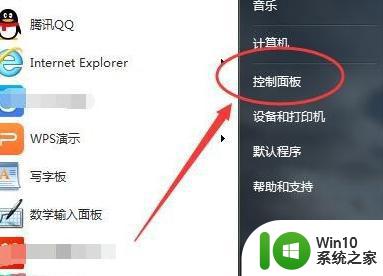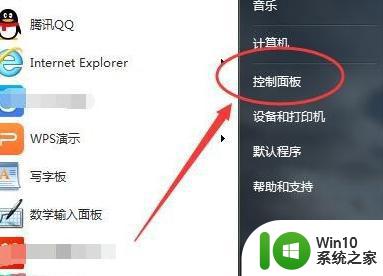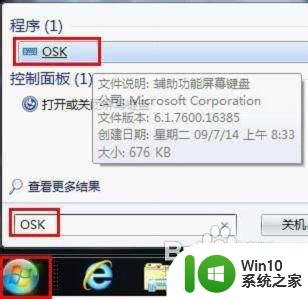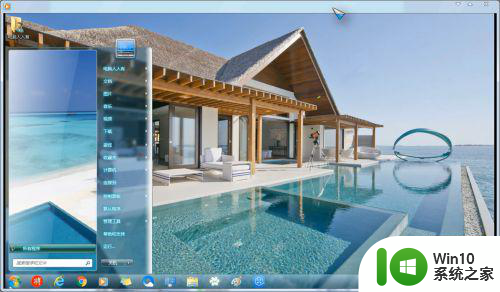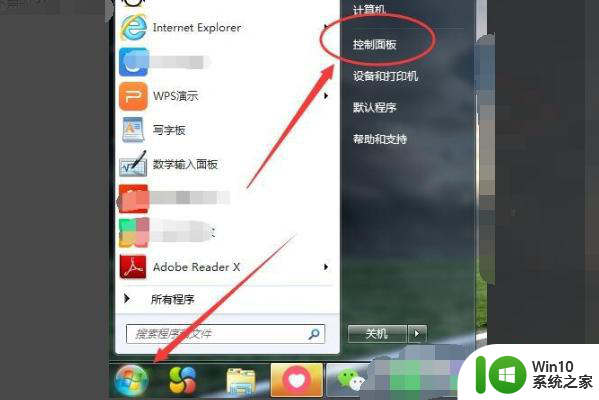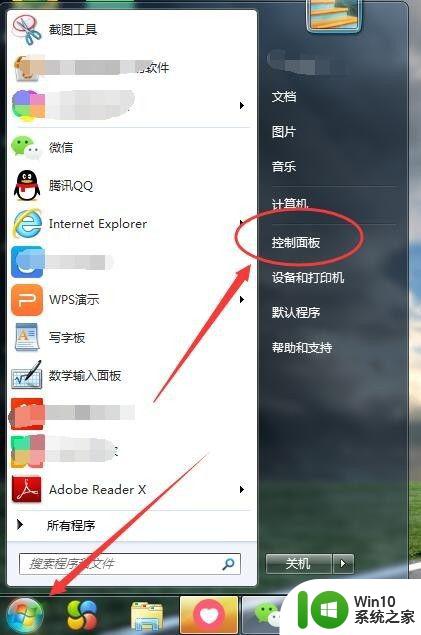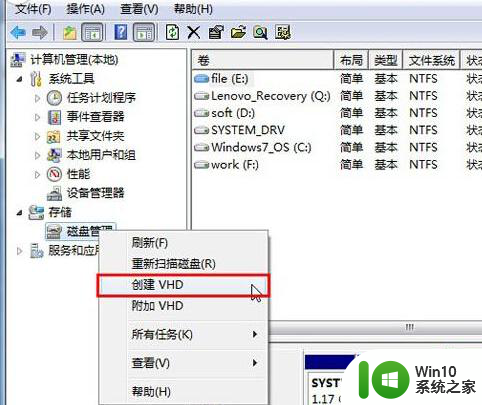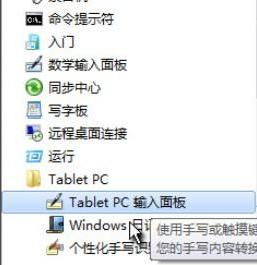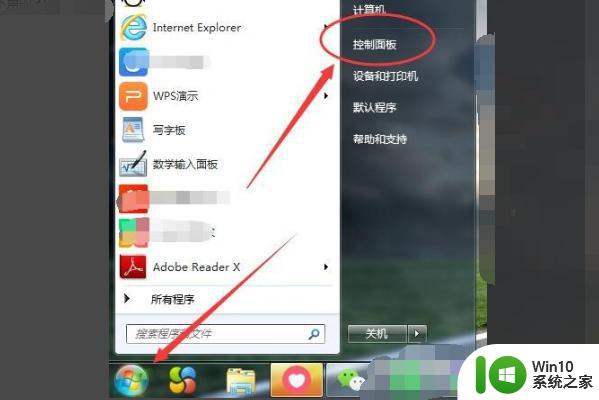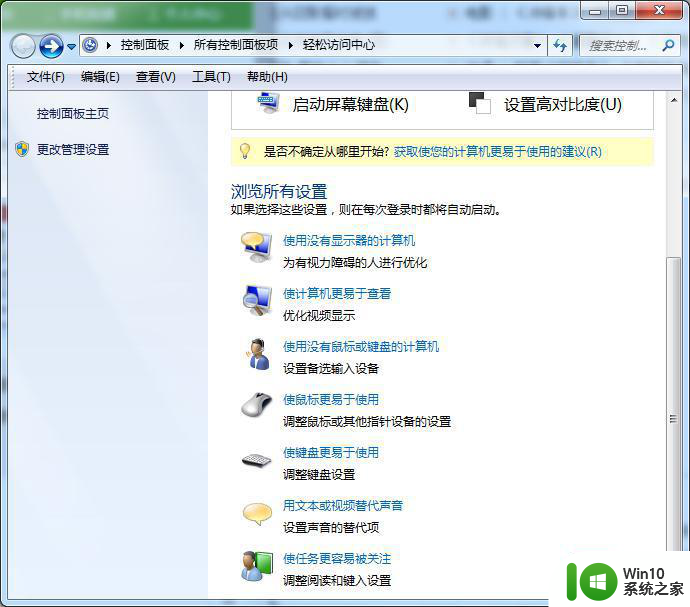win7系统如何调出虚拟键盘并进行输入操作 win7系统在没有物理键盘的情况下如何开启和使用虚拟键盘
更新时间:2023-05-03 12:04:03作者:yang
win7系统如何调出虚拟键盘并进行输入操作,Win7系统在没有装备物理键盘的情况下,若需要进行输入操作,可以通过调出虚拟键盘达到目的。虚拟键盘呈现在屏幕上,可通过鼠标控制操作。它的便利性使得电脑在任何情况下都能获得更广泛的用途。下面来详细介绍一下如何开启和使用Win7系统的虚拟键盘。
具体步骤如下:
1、在电脑控制面板上,选择打开【轻松访问】选项。
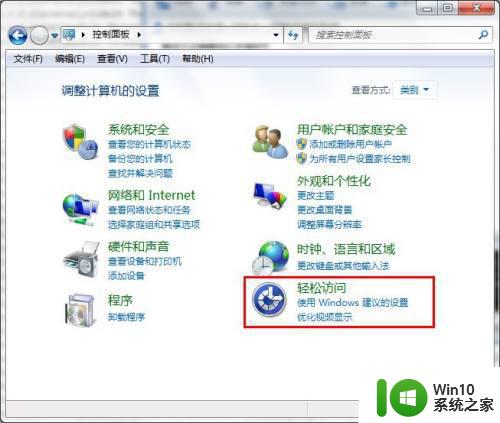 2、在轻松访问设置页面,选择打开【轻松访问中心】选项。
2、在轻松访问设置页面,选择打开【轻松访问中心】选项。
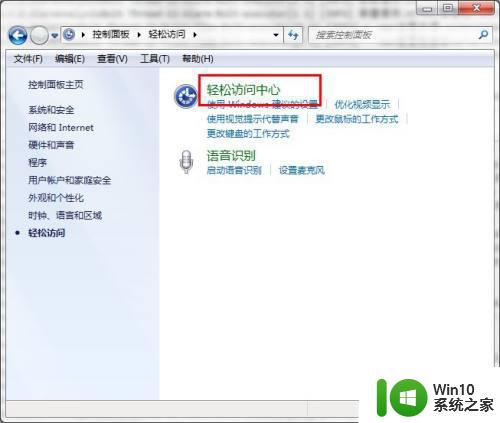 3、在轻松访问中心页面,点击启动屏幕键盘选项。
3、在轻松访问中心页面,点击启动屏幕键盘选项。
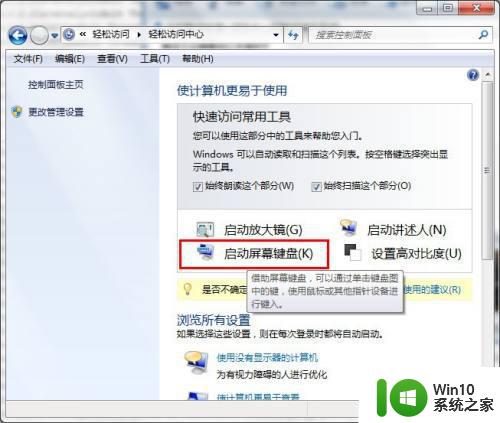 4、回到系统屏幕,可以看到并操作屏幕键盘。
4、回到系统屏幕,可以看到并操作屏幕键盘。

总的来说,win7系统调出虚拟键盘并进行输入操作非常方便,适用于没有物理键盘的场合。只需要通过控制面板或任务栏上的语言栏,可以轻松开启和使用虚拟键盘。虚拟键盘具有与物理键盘相似的基本功能,用户可以在需要时使用,方便高效。